PPT中如何用转盘实现随机抽奖效果?
1、 首先我们先制做出这样的幻灯片。
2、 做好后我们单击动画选项卡,选择自定义动画选项,弹出自定义动画窗口。选择中间的指针图形,单击右侧添加效果。
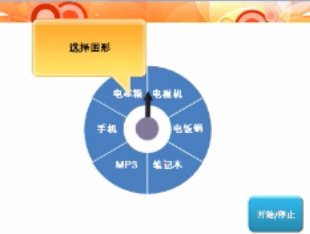
3、 在添加效果里面选择强调中的螺旋效果。

4、 单击下图所示位置。就是单击螺旋:picture2下拉按钮。选择下拉中的效果选项,打开效果选项窗口。

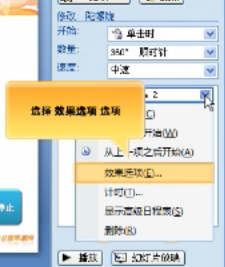

5、 在效果里面找到动画播放的下拉框,选为蓝色。


6、 选择计时,打开计时窗口。单击速度文本框,将速度改为0.05秒。再单击重复下拉框,选择直到幻灯片末尾。

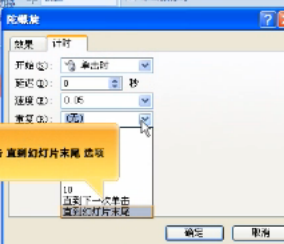
7、 单击触发器按钮,选择单击下列对象启动效果,在下拉框中选择有开始有停止的那个选项。单击确定。
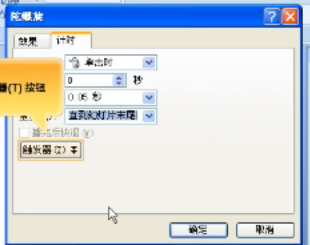
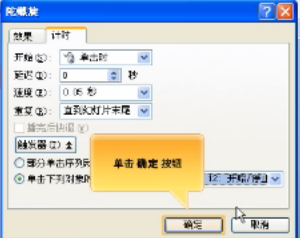
8、 最后单击幻灯片放映按钮,就可以查看效果了。
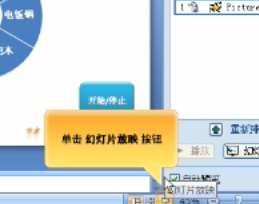
声明:本网站引用、摘录或转载内容仅供网站访问者交流或参考,不代表本站立场,如存在版权或非法内容,请联系站长删除,联系邮箱:site.kefu@qq.com。
阅读量:88
阅读量:173
阅读量:82
阅读量:64
阅读量:87